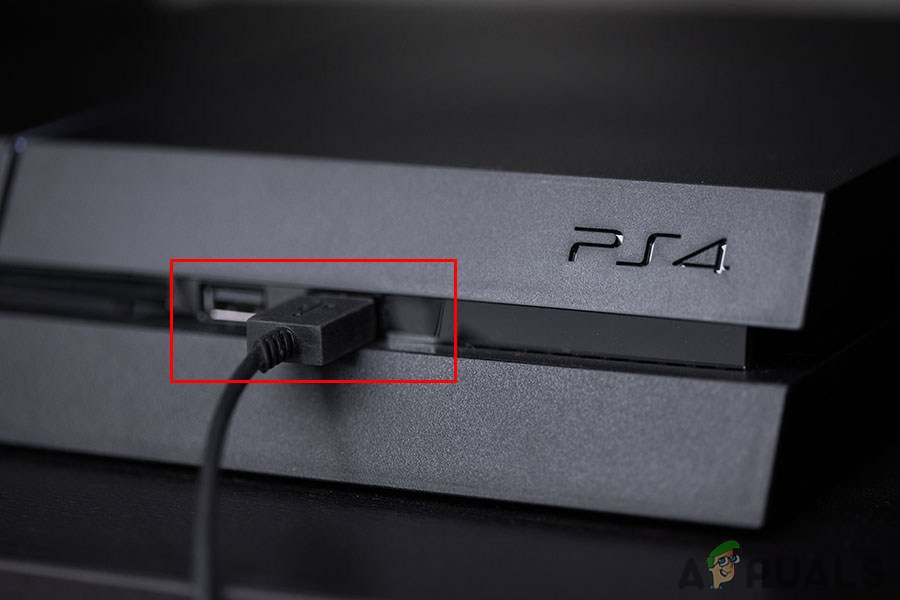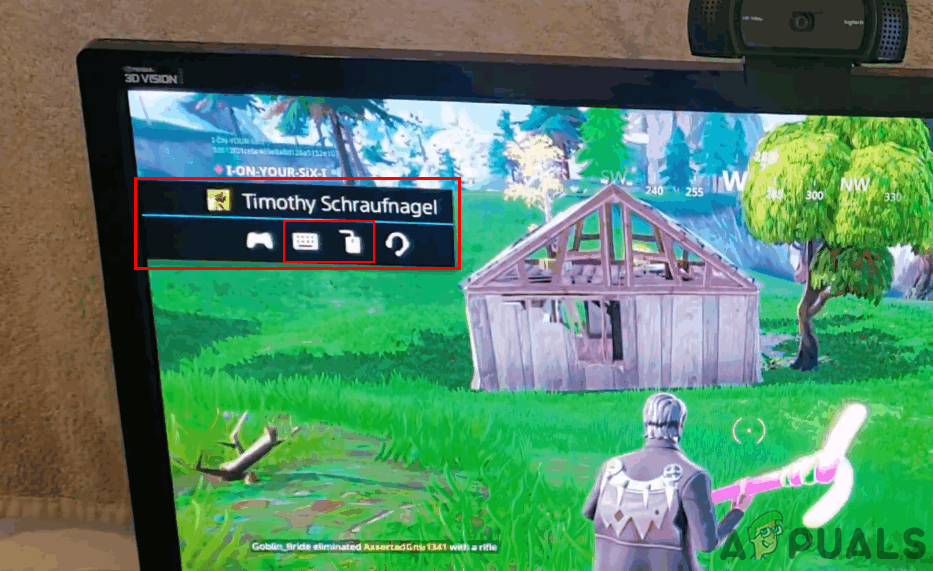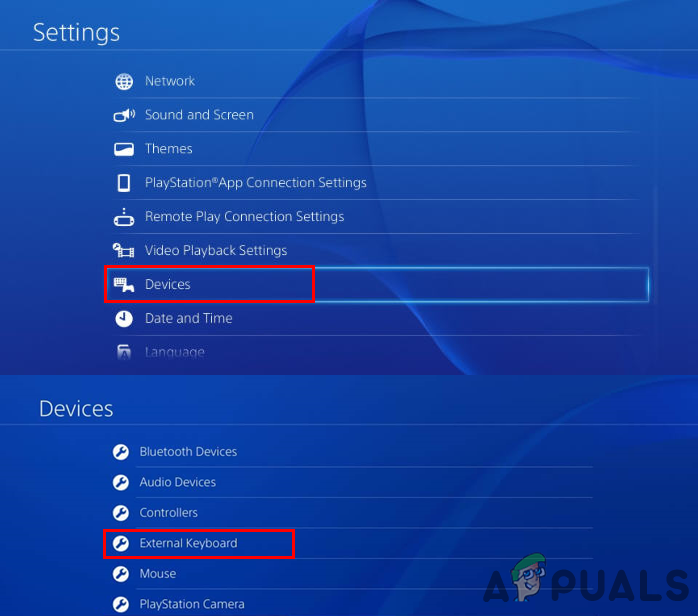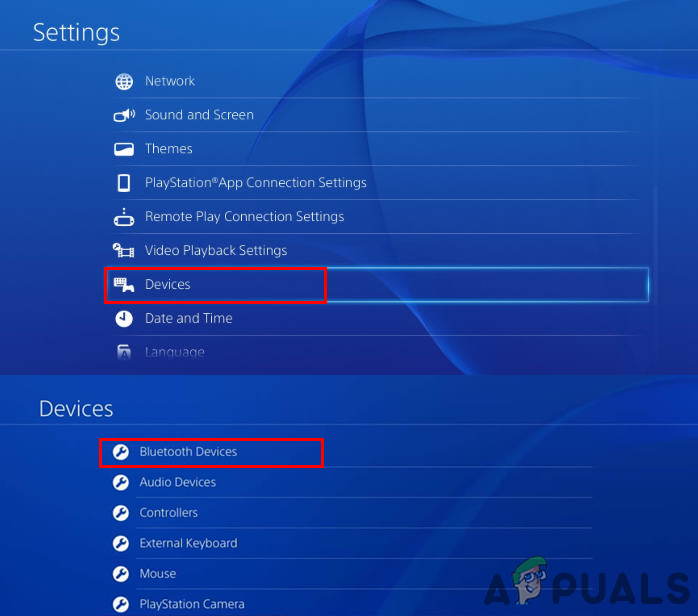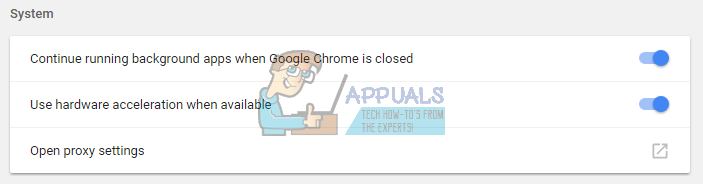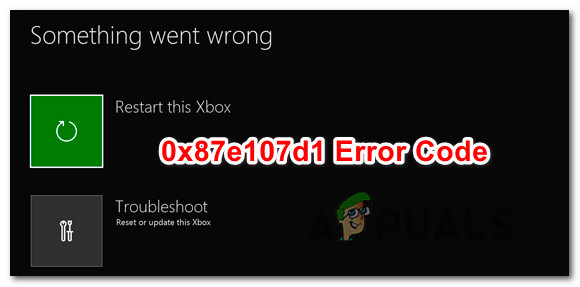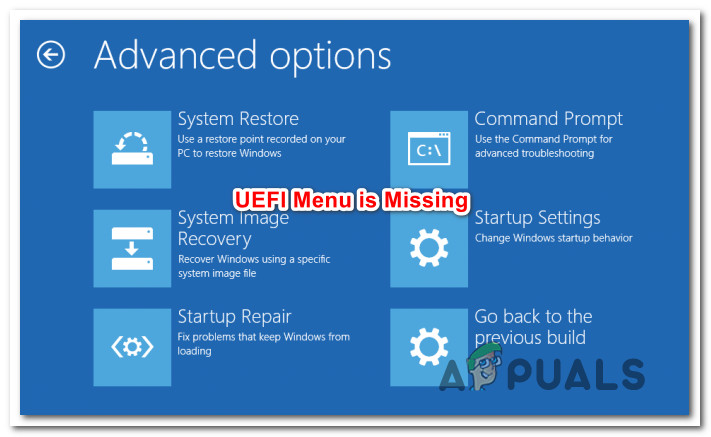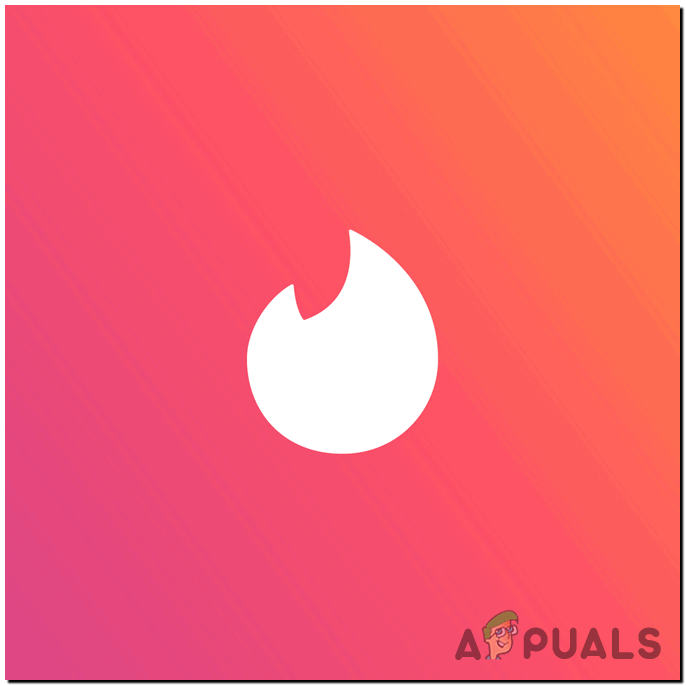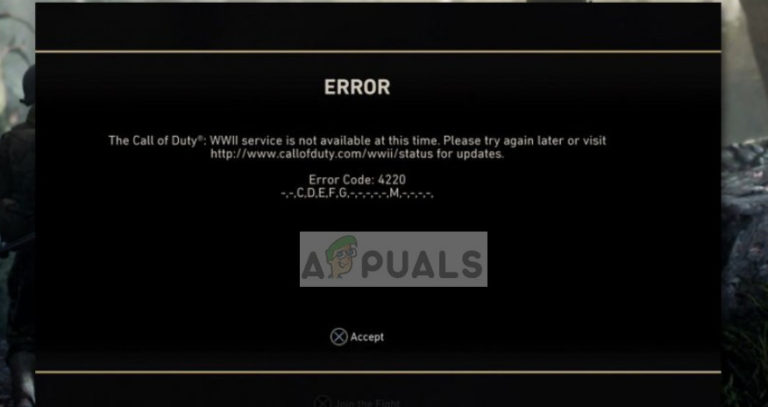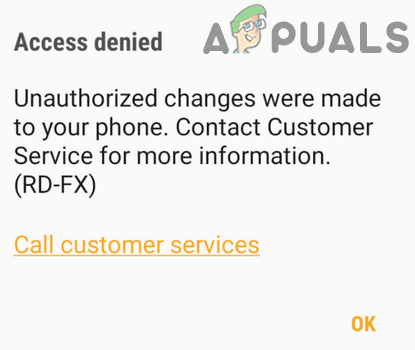So verwenden Sie Maus und Tastatur auf PlayStation 4

Wie verwende ich Maus und Tastatur auf PlayStation 4?
Die meisten Tastaturen und Mäuse funktionieren genauso wie auf einem normalen PC. Normalerweise ist es ein Plug-and-Play für jede Tastatur und Maus, aber es gibt einige seltene Fälle, in denen der Benutzer das Gerät mit PS4 koppeln muss. Wenn Sie sich direkt verbinden, können Sie jedoch nur einige der Spiele auf PS4 und nicht alle spielen. Dies liegt daran, dass einige Spiele Maus und Tastatur nicht unterstützen. Wenn ein Benutzer alle Spiele auf PS4 mit Maus und Tastatur spielen möchte, kann er die Adapter verwenden, die speziell für die Konvertierung von Maus und Tastatur entwickelt wurden. Es kann die Maus- und Tastatureingaben in eine Controller-Ausgabe für das Spiel umwandeln, damit es funktioniert.
1. Verbinden Sie die kabelgebundene Maus und Tastatur mit PlayStation 4
Für kabelgebundene Geräte sind weniger Schritte erforderlich, um eine Verbindung zu Ihrer PlayStation herzustellen. Die meisten kabelgebundenen Mäuse und Tastaturen erfordern kein Pairing und können direkt als Plug-and-Play-Verbindung angeschlossen werden. Dies funktioniert genauso wie das Anschließen eines Controllers an Ihre PlayStation.
- Einloggen auf deine PS4. Plug-in Ihre Maus und Tastatur auf PS4 USB-Anschlüsse.
Hinweis: Sie können einen USB-Hub verwenden, um mehrere Geräte anzuschließen, da PS4 nur über 2 Steckplätze verfügt.
Plug-in-Maus und -Tastatur in PS4-USB-Anschlüssen. - Warten auf 5 Sekunden um die Benachrichtigung auf dem Bildschirm für die Verbindung zu erhalten. Es wird sofort funktionieren.
Hinweis: Möglicherweise wird gefragt, wer das Gerät verwendet. Wählen Sie das Profil aus, für das Sie das Gerät verwenden möchten.
Benachrichtigung für die angeschlossenen Geräte. - Einige Tastaturen benötigen die Schlüssel koppeln gedrückt werden, bevor es funktioniert, abhängig von der Tastatur.
- Sie können auch die überprüfen die Einstellungen für Ihre Tastatur. Drücken Sie die PS Drücken Sie die Taste auf dem Controller und drücken Sie dann die Taste OBEN Taste. Jetzt offen die Einstellungen und wähle Geräte. Sie können finden Externe Tastatur dort, um die Einstellungen dafür zu überprüfen.

Öffnen externer Tastatureinstellungen für Änderungen.
2. Koppeln von drahtloser Maus und Tastatur mit PlayStation 4
Durch das Pairing des Geräts wird es zur Verwendung mit Ihrer PS4 verbunden. Die meisten Controller auf PS4 arbeiten bereits drahtlos. Sie können Maus und Tastatur genauso wie Controller hinzufügen, damit es funktioniert. Einige drahtlose Geräte wie Kopfhörer, Controller, Tastatur und Maus verwenden ebenfalls Bluetooth, um eine Verbindung zu PS4 herzustellen.
Wichtig: Stellen Sie sicher, dass Ihre drahtlosen Geräte eingeschaltet sind.
- Verbinden Sie Ihr WLAN Dongle Empfänger USB-Adapter für Maus und Tastatur auf PS4 vereinen.
Hinweis: Sie können den USB-Hub verwenden, um mehrere Geräte anzuschließen, da PS4 nur über zwei USB-Anschlüsse verfügt.
Anschließen eines drahtlosen USB-Dongles an USB-Anschlüsse. - PS4 erkennt die Maus und die Tastatur darin 30 Sekunden und zeigen die Benachrichtigung auf Ihrem Bildschirm. Es wird sofort einsatzbereit sein.
- Wenn Sie eine verwenden Bluetooth Maus oder Tastatur müssen Sie Paar es auf deine PS4.
- Drücken Sie die PS Taste auf dem Controller. Drücken Sie die OBEN Knopf und gehen Sie zu die Einstellungen, dann wählen Sie Geräte Möglichkeit. Öffnen Bluetooth-Geräte Wenn Sie Ihr Gerät dort finden, wählen Sie das zu verwendende Gerät aus.

Suchen Ihres Geräts in der Liste der Bluetooth-Geräte. Hinweis: Sie müssen Ihr Gerät in den Pairing-Modus versetzen, um es in der Liste zu finden.